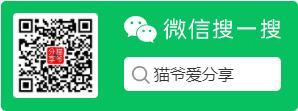《macos big sur双系统》正文开始,本次阅读大概5分钟。
在macOS Big Sur操作系统中,用户可以通过Boot Camp或虚拟机软件在Mac电脑上运行双系统。而这一功能的引入,无疑给用户带来了更大的灵活性和选择性。无论是需求办公软件的Windows系统,还是坚持使用Mac的习惯,用户都可以根据自己的需要随时切换系统。下面就来介绍一下macOS Big Sur双系统的设置和运行。
一、Boot Camp:为Mac分区创建Windows系统
Boot Camp是苹果公司为Mac电脑开发的一项强大工具,它可以帮助用户在Mac电脑上创建一个Windows分区,并在该分区上安装和运行Windows操作系统。使用Boot Camp,用户可以直接在Mac电脑上启动Windows系统,体验Windows所拥有的一些专属程序和功能。无需额外安装虚拟机软件,Boot Camp可以完全将Mac电脑变成Windows电脑。
1. 打开“应用程序”文件夹,在其中找到并打开“实用工具”文件夹。
2. 找到“Boot Camp助理”并打开。
3. 根据引导,选择Windows安装镜像文件和调整磁盘分区大小。
4. 安装完Windows系统后,Mac电脑将可以在启动界面选择进入macOS还是Windows。二、虚拟机软件:实现macOS和Windows的同时运行
虚拟机软件是一种能够在操作系统上模拟出另一个操作系统的工具。在macOS Big Sur上,用户可以通过虚拟机软件,在Mac操作系统中同时运行Windows系统,而无需重启电脑。这样的设置可以让用户在Mac上轻松地使用Windows软件,并实现跨平台的工作需求。
1. 下载并安装一款虚拟机软件如Parallels Desktop、VMware Fusion等。
2. 打开虚拟机软件,按照引导创建一个新的虚拟机。
3. 在创建虚拟机的过程中,选择Windows系统的安装镜像文件并进行系统安装。
4. 安装完成后,用户可以在Mac上同时运行macOS和Windows系统,并通过虚拟机软件进行切换。三、双系统切换的便利性和注意事项
在macOS Big Sur的双系统设置下,用户可以根据自己的需求和喜好,随时选择进入macOS或Windows系统。这让用户能够充分发挥自己设备的功能,无论是工作、学习还是娱乐,都可以选择最适合的操作系统。
然而,在使用双系统时也需要注意一些问题。首先,因为需要分配一部分磁盘空间给Windows系统,所以确保你的Mac电脑有足够的可用存储空间。其次,Windows系统可能需要更多的硬件资源,因此在同时运行两个系统时,确保你的电脑有足够的内存和处理能力。此外,记得要定期更新和维护两个系统,以确保安全和性能。
结论
在macOS Big Sur中运行双系统,用户可以使用Boot Camp或虚拟机软件实现。无论通过分区的方式直接运行Windows系统,还是通过虚拟机软件同时运行macOS和Windows系统,这一功能都给用户带来了极大的灵活性和便利性。而在使用双系统时,用户需要根据自身需求和设备资源选择合适的方案,同时注意系统的维护和管理。通过这样的设置,用户可以最大限度地发挥Mac电脑所具备的优势,满足自己的工作和娱乐需求。
 Villain博客
Villain博客